Como instalar formulários do GetResponse no WordPress?
Se você criou um pop-up ou um formulário incorporado em nosso editor, pode instalá-lo em seu site WordPress. Este artigo explica como fazer isso com a ajuda do nosso plugin para WordPress.
Observe que o plugin é sempre usado para importar contatos ou produtos, e também pode ser usado para instalar um formulário no WordPress. No entanto, ele não pode ser usado apenas para a instalação de formulários. Se você não quiser usar o plugin, consulte nosso artigo universal sobre pop-ups ou formulários incorporados.
Antes de começar
Certifique-se de que o nosso plugin para WordPress esteja instalado e que o Web Connect esteja ativado nas suas configurações.
Como instalar um formulário pop-up no WordPress
- Vá para Formulários e pop-ups.
- Passe o cursor sobre o menu de ações no lado direito do seu pop-up e clique em Configurações.
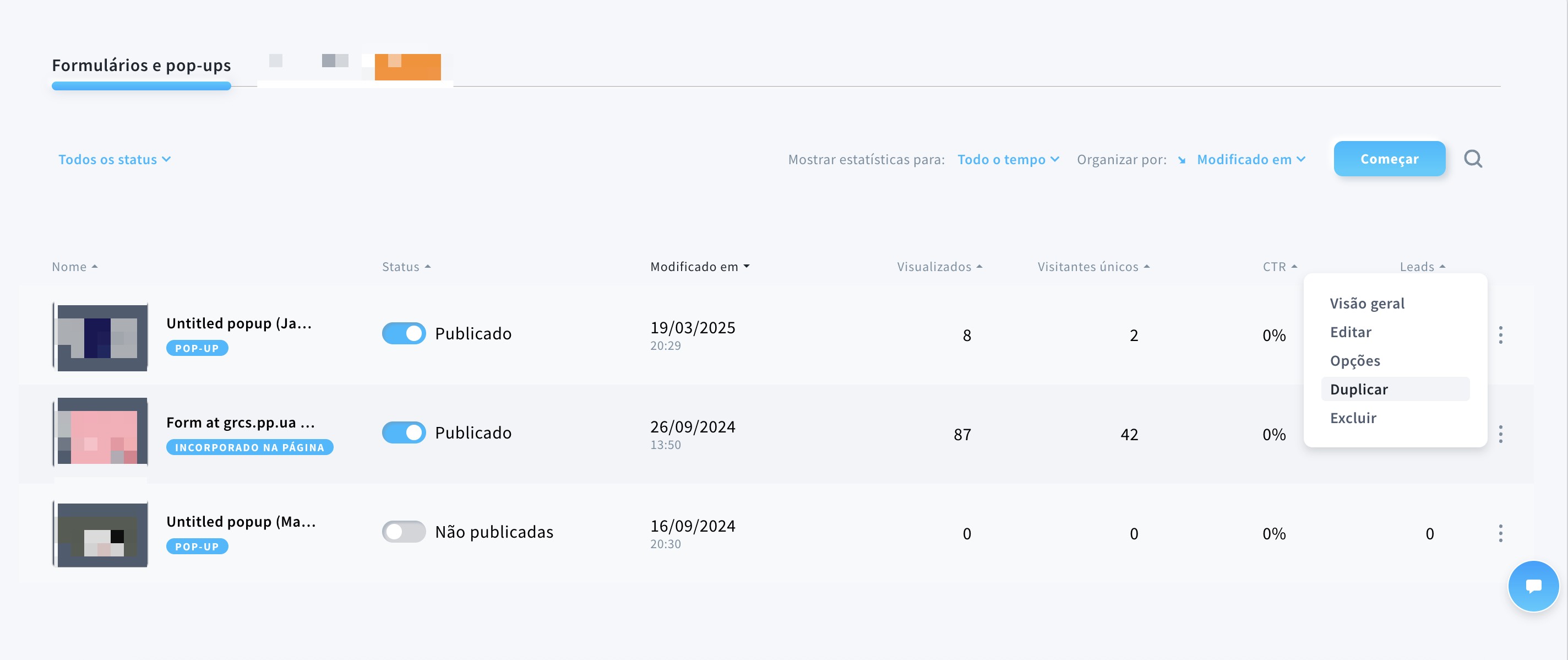
- Insira a URL do seu site.
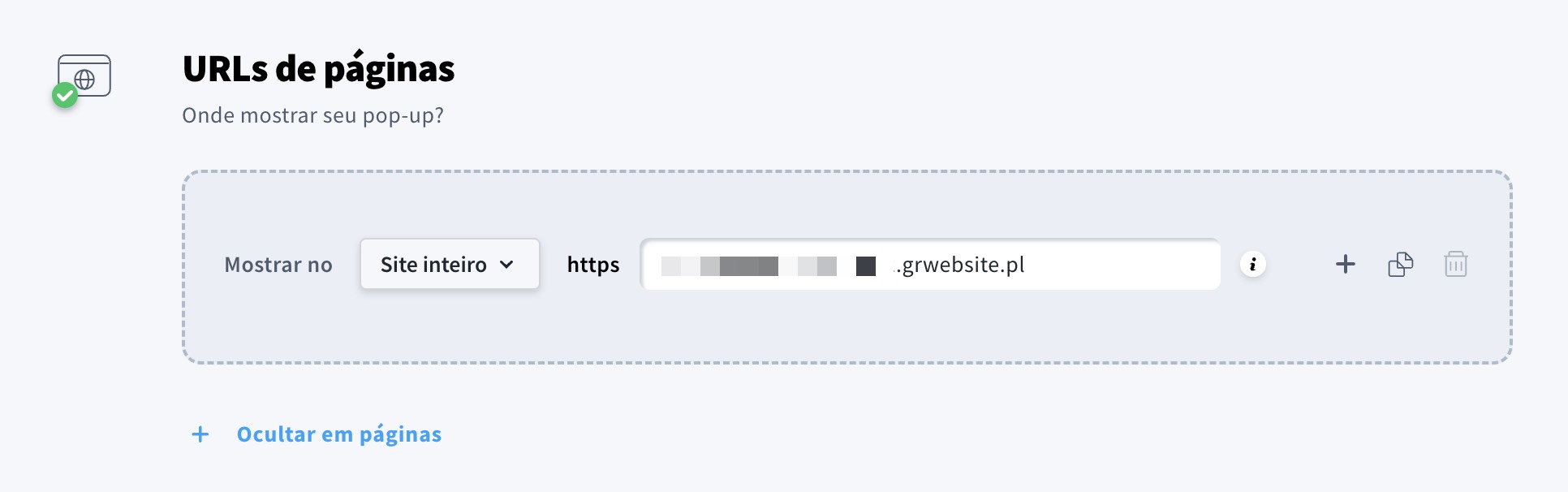
- Clique em Salvar e publicar ou Atualizar na parte inferior da página.
- Vá para Integrações e API > WordPress.
- Passe o cursor sobre o menu de ações no lado direito do nome do seu site e clique em Editar.
- Role até a seção Configurações do plugin e certifique-se de que o GetResponse Web Connect esteja ativado. Se não estiver, ative-o e siga para o próximo passo de acordo com as instruções de integração.
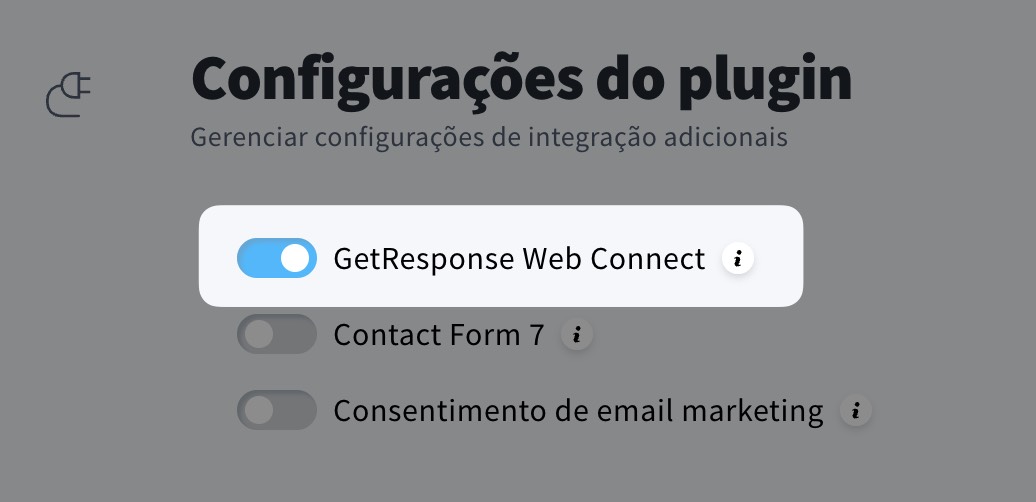
Você só precisa adicionar o código do Web Connect uma vez — manualmente ou por meio da integração. Isso permite criar vários pop-ups e formulários incorporados. No entanto, os formulários incorporados também exigem um código de incorporação adicional — mais detalhes sobre isso abaixo.
Como instalar um formulário incorporado no WordPress
Para incorporar um formulário em uma página do WordPress, siga todas as etapas descritas na seção de pop-up acima e depois, adicionalmente:
- Vá para Formulários e pop-ups.
- Passe o cursor sobre o menu de ações no lado direito do seu formulário e clique em Configurações.
- Role até a seção Código do formulário incorporado e clique em Copiar para a área de transferência.
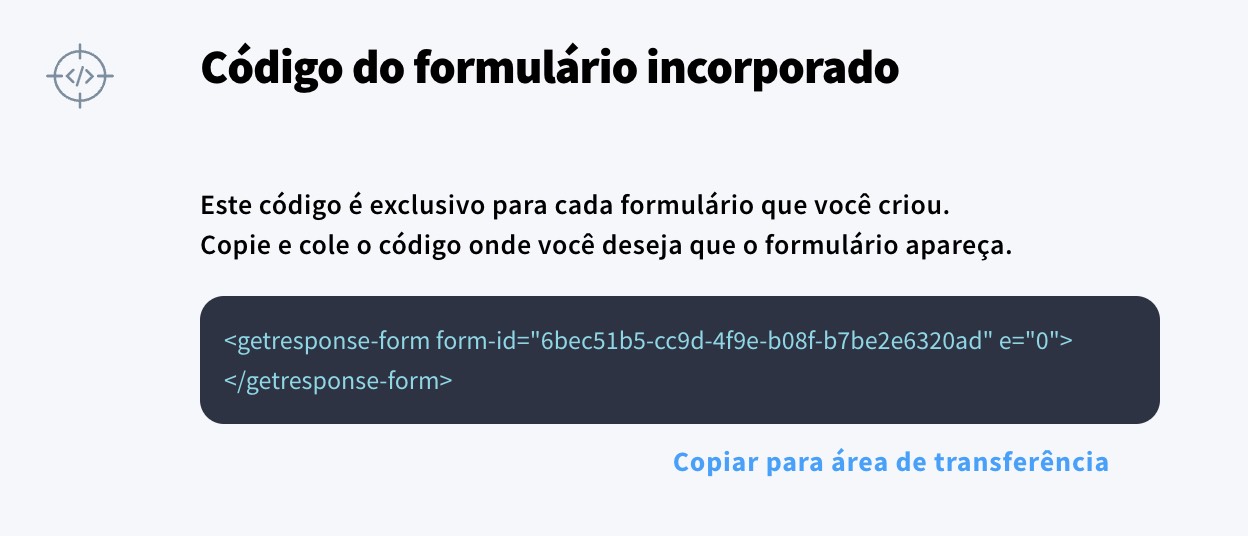
- Vá para a sua conta do WordPress e adicione o código do formulário ao corpo da sua página.
Existem várias maneiras de adicionar um código de formulário à sua página do WordPress, algumas exigem conhecimentos básicos de programação. Como esses métodos dependem da sua conta e das configurações específicas do WordPress, não oferecemos suporte para eles.
